Snap Camera es un excelente servicio que le permite colocar fondos y filtros 3D y 2D en la transmisión de su cámara web en varios servicios de videollamadas como Skype, Zoom, Microsoft Teams y más. Obtiene acceso a todos los filtros de Snapchat sin la necesidad de extensiones dedicadas para cada servicio.
Pero estos filtros a menudo pueden terminar siendo una molestia, especialmente durante las llamadas y reuniones oficiales. En el raro caso de que tenga la cámara instantánea habilitada durante las reuniones y llamadas oficiales, existe una manera fácil y eficiente de cerrarla inmediatamente en cuestión de segundos. Siga nuestra sencilla guía para apagar Snap Camera inmediatamente sin importar qué aplicación de conferencia esté usando.
Para usuarios de Windows
Apagar
Paso 1: Busque el ícono Snap Camera en la barra de tareas en la parte inferior de su pantalla y haga clic derecho en él.
Paso 2: Ahora seleccione ‘Apagar‘.
Sal de la aplicación rápidamente
Paso 1: Busque el ícono Snap Camera en la barra de tareas en la parte inferior de su pantalla y haga clic derecho en él.
Paso 2: Ahora seleccione ‘Dejar‘.
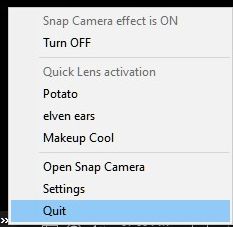
Forzar el cierre de la aplicación
Paso 1: Haga clic derecho en la barra de tareas en la parte inferior de su pantalla y seleccione ‘Administrador de tareas‘.
Paso 2: Una vez que se abra el administrador de tareas, desplácese hacia abajo hasta encontrar Snap Camera. Haga clic en él para seleccionar la aplicación. Presione la tecla S para saltar entre programas cuyos nombres comiencen con S, para eventualmente aterrizar en la aplicación Snap Camera en la lista. Es posible que primero deba hacer clic en ‘Más detalles’ para obtener la lista de todas las aplicaciones y el proceso en segundo plano (la cámara instantánea se archivará en el último grupo).
Paso 3: Reloj derecho en Snap Camera.exe y luego seleccione el ‘Tarea final‘ opción.
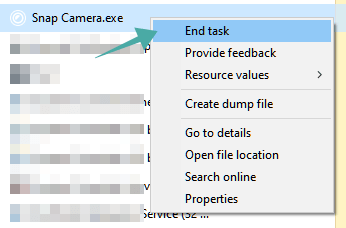
Snap Camera debería dejar de funcionar en segundo plano ahora y los filtros deberían eliminarse inmediatamente de su aplicación de videoconferencia, ya sea Skype, Zoom o Microsoft Teams.
Si es un usuario de Mac, puede seguir esta guía para cerrar la cámara instantánea inmediatamente en caso de que esté habilitada durante una reunión importante o una videollamada.
Para usuarios de Mac
Salga de la aplicación desde el dock
Paso 1: Busque y haga clic con el botón derecho en el ícono Snap Camera en su base.
Paso 2: Seleccione ‘Dejar‘.
Paso 1: Haga clic en Snap Camera en su documento para convertirla en la ventana activa.
Paso 2: Ahora haga clic en ‘Cámara instantánea‘en la esquina superior derecha de la pantalla y seleccione’Salir de Snap Camera‘.
Esto debería cerrar inmediatamente la aplicación Snap Camera en su Mac en caso de que esté habilitada durante una reunión importante o una videollamada.
¿Cómo ha sido tu experiencia con Snap Camera? ¿Cuál es tu filtro favorito? No dude en compartir sus puntos de vista con nosotros en la sección de comentarios a continuación.
